Centrum akcí má tlačítka pro rychlé nastaveníjeden z nich je určen pro „Poznámky“. Pokud kliknete na toto tlačítko, otevře se OneNote a můžete si zapsat rychlou poznámku. Přestože je OneNote produktem společnosti Microsoft, není tak dobře integrován do systému Windows 10. Poznámka k akci na druhou stranu se výjimečně dobře integruje. Jedná se o bezplatnou aplikaci pro psaní poznámek, která je k dispozici v obchodě Windows Store, která vám umožňuje vytvářet poznámky z centra akcí a připínat co nejvíce z nich do nabídky Start, jak chcete.
Action Note je aplikace pro psaní poznámek bohatá na funkce. Můžete diktovat poznámku, přidat k ní obrázky, roztřídit ji a další. Aplikace má dvě pozoruhodné funkce; podporuje rychlé akce v centru akcí. Můžete otevřít centrum akcí a přímo odtud vytvořit poznámku a uložit ji.
Nainstalujte akci Poznámka a otevřete Centrum akcí. Klikněte na tlačítko Poznámka a budete dotázáni, kterou aplikaci poznámky chcete použít; Poznámka OneNote nebo Action. Vyberte položku „Action Note“ (Poznámka k akci) a tlačítko se po spuštění vždy spustí.
Chcete-li vytvořit poznámky z Centra akcí, otevřete je. V samém horní části centra akcí se zobrazí „Poznámka k akci“. Klepnutím rozbalte a zadejte název poznámky následovaný popisem. Po dokončení klikněte na tlačítko Uložit. Všechny poznámky vytvořené z Centra akcí se uloží do výchozí kategorie barev.

Když vytváříte poznámky z aplikace, můžetemají možnost přidat obrázek k poznámce. Chcete-li přidat obrázek, klikněte na ikonu sponky dole. Chcete-li přidat poznámku do nabídky Start, klikněte na ikonu palcového špendlíku. Akce Poznámka potvrdí, pokud chcete poznámku připojit do nabídky Start.
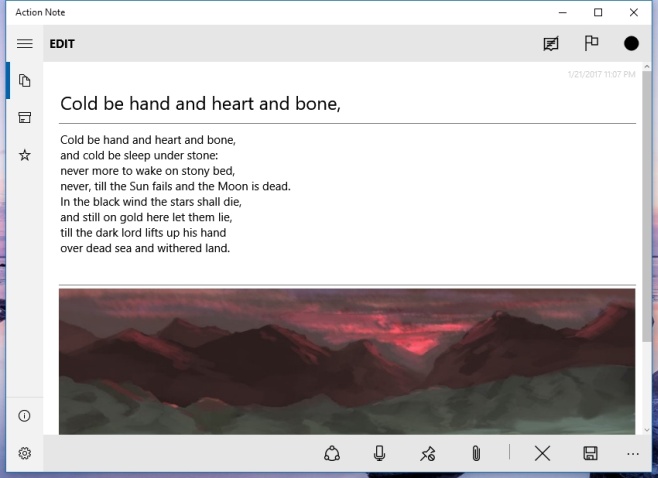
Zobrazí se dlaždice poznámek vytvořené akcí Note Notenázev poznámky a jeden obrázek k ní přidaný na dlaždici. Dlaždice mohou být malé, střední nebo široké velikosti. Do nabídky Start můžete přidat více poznámek.
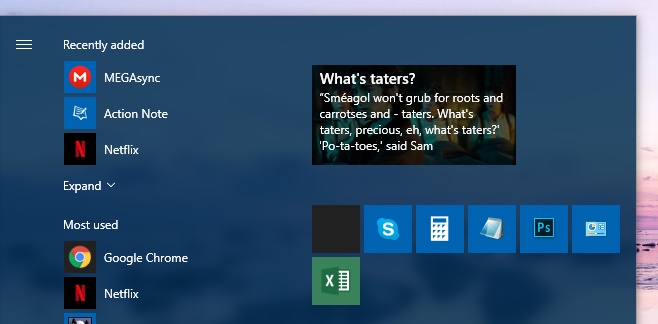
Chcete-li změnit výchozí kategorii poznámky, přejděte naNastavení Poznámka akce. Kromě změny výchozí kategorie si můžete vybrat typ živých dlaždic, které přidá do nabídky Start, a přizpůsobit pole rychlé poznámky, která se zobrazí v centru akcí.
Je překvapující, že ne více aplikací podporuje Windows 10, stejně jako Action Note ano. Ani OneNote se nepřiblíží.
Nainstalujte akci Poznámka z Microsoft Windows Store



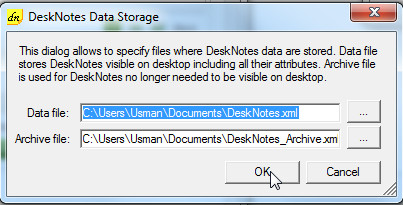









Komentáře